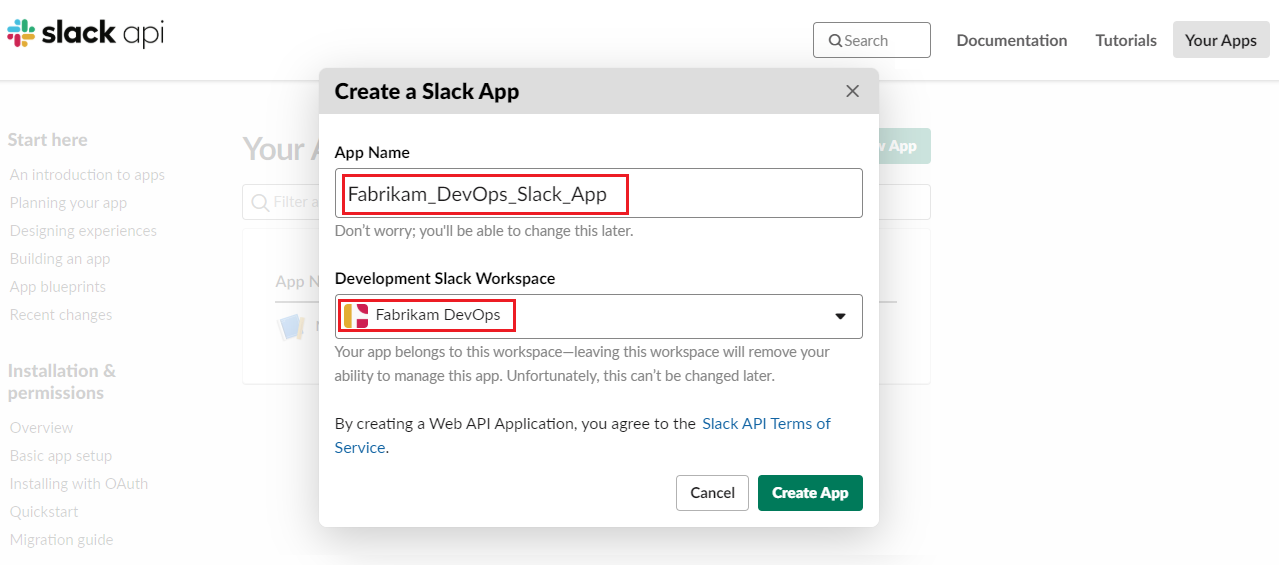Slack ile Azure DevOps için hizmet kancası oluşturma
Azure DevOps Services | Azure DevOps Server 2022 - Azure DevOps Server 2019
Bu makalede Azure DevOps kuruluşunuzda tamamlanan derlemeler, kod değişiklikleri, çekme istekleri, sürümler, iş öğesi değişiklikleri ve daha fazlası gibi olaylara yanıt olarak Slack'e ileti göndermeyi öğrenin.
Not
Azure DevOps Services için Slack ile tümleştirme özellikleri sunan aşağıdaki uygulama paketini kullanmanızı öneririz.
Slack için Azure Boards
Slack için Azure Boards uygulaması, Slack kanallarınızdan iş öğelerini kolayca oluşturmanıza ve izlemenize yardımcı olur. Eğik çizgi komutu kullanarak iş öğeleri oluşturabilir veya kanaldaki konuşmaları iş öğelerine dönüştürmek için ileti eylemlerini kullanabilirsiniz. Ayrıca, iş öğeleri her oluşturulduğunda veya güncelleştirildiğinde kanallarında bildirim almak için abonelikleri ayarlayabilir ve yönetebilirsiniz.
Slack için Azure Pipelines uygulaması
Slack için Azure Pipelines uygulaması, işlem hatlarınızdaki olayları kolayca izlemenize yardımcı olur. Tamamlanmış derlemeler, yayınlar, bekleyen onaylar ve daha fazlası için uygulamadan abonelikler ayarlayabilir ve yönetebilir ve bu olaylar için kendi kanallarında bildirim alabilirsiniz. Yayın dağıtımlarını kanallarınızdan da onaylayabilirsiniz.
Slack için Azure Repos uygulaması
Slack için Azure Repos uygulaması, depolarınızdaki olayları kolayca izlemenize yardımcı olur. Kod işlemeleri, çekme isteği oluşturma ve güncelleştirmeler ve daha fazlası için abonelikler ayarlayıp yönetebilir ve kanallarında bu olaylar için bildirimler alabilirsiniz.
Önkoşullar
Slack kanalına bilgi göndermek için Web Kancalarını kullanma işlemini anlamak için Gelen Web Kancalarını kullanarak ileti gönderme slack belgelerine bakın.
Slack'te özel uygulama oluşturma
Gelen Web Kancasını etkinleştirme ve istenen çalışma alanına yeni bir Web Kancası ekleme
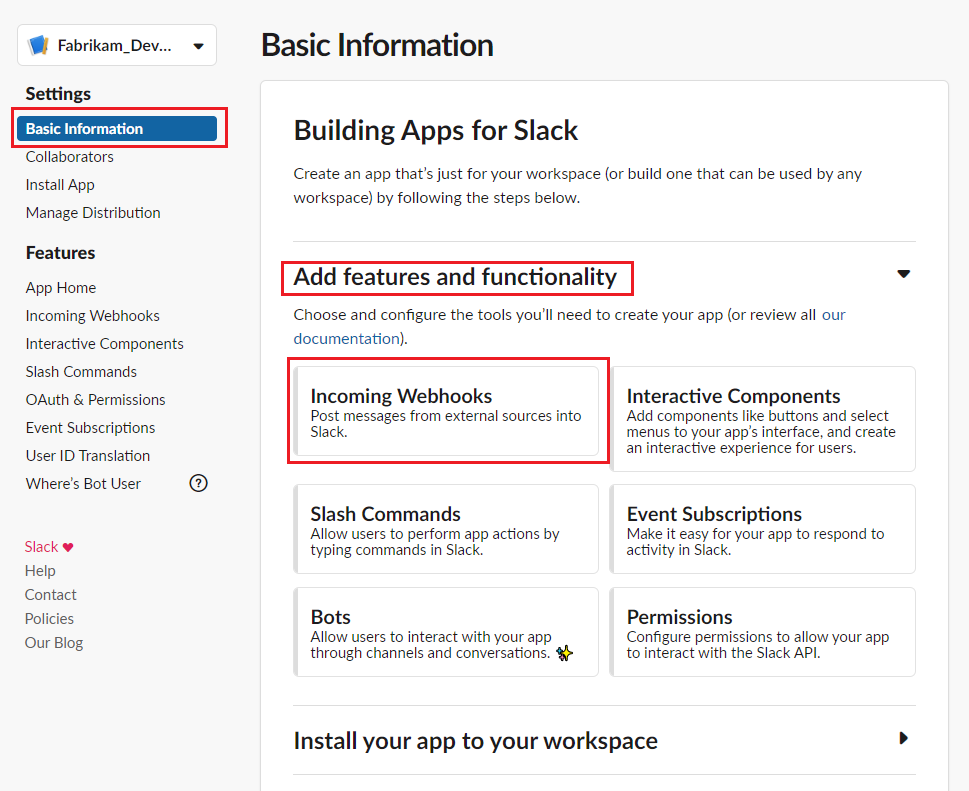
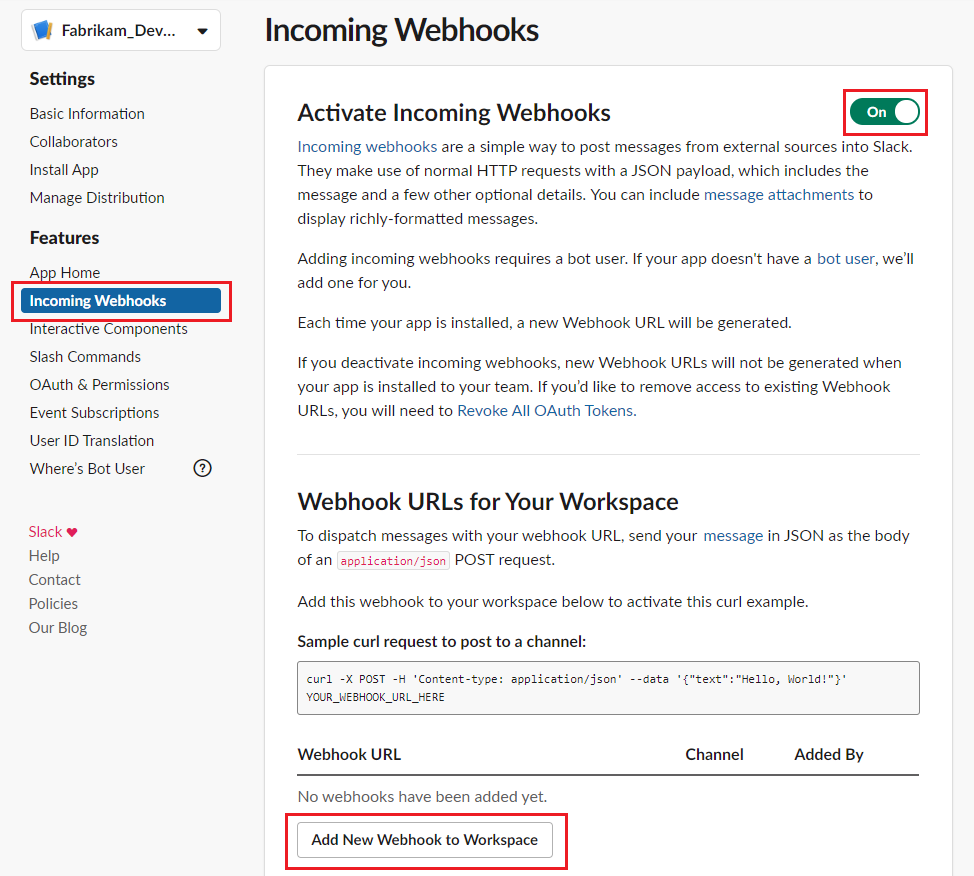
Web Kancası'nın oluşturulması gereken kanalı seçin.
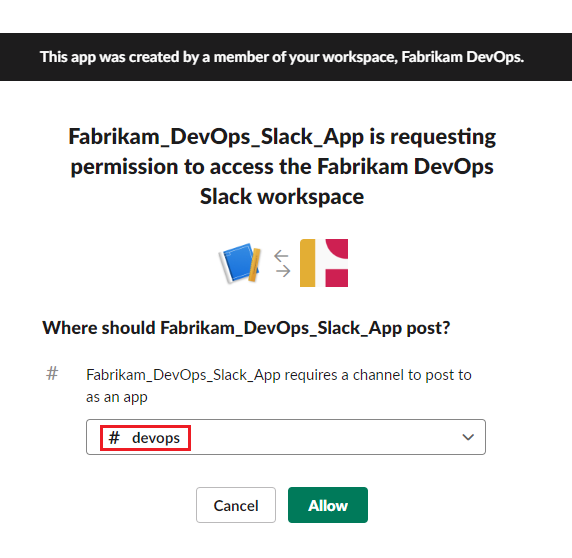
Web Kancası URL'sini kopyalayın ve Azure DevOps'a gidin.
Kuruluşunuzda hizmet kancası aboneliği oluşturma
Proje Hizmet Kancaları sayfanıza gidin.
https://{orgName}/{project_name}/_settings/serviceHooks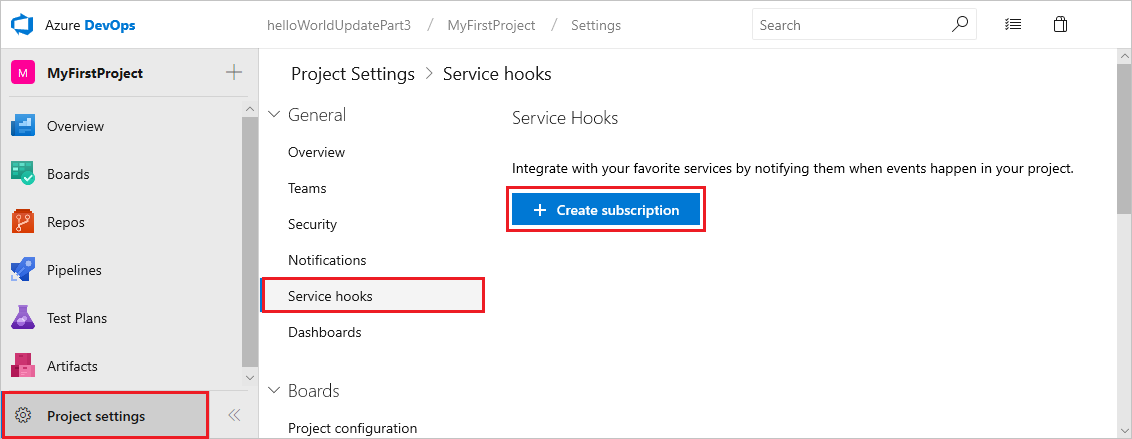
Abonelik Oluştur'u seçin.
Slack kanalınızda görünmesini istediğiniz olay türlerini seçin.
Tetikleyicilerin her birini belirli şekillerde filtreleyebilirsiniz. Örneğin, çekme isteğinin gerçekleştiği depoda oluşturulan çekme isteği tetikleyicisini, geçerli olduğu hedef dalı ve isteği gözden geçirmek için gereken veya davet edilen ekip üyelerini filtreleyin.
Oluşturduğunuz Slack tümleştirmesinden Web Kancası URL'sini yapıştırın ve Son'u seçin.
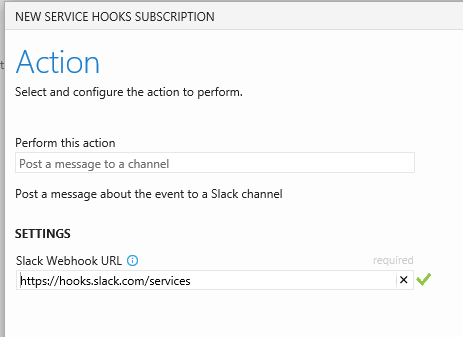
Olay projenizde gerçekleştiğinde, ekibinizin Slack kanalında bir bildirim görüntülenir.
SSS
S: Tetikleyicimi yapılandırırken neden çekme isteği olaylarını seçenek olarak almıyorum?
Y: Çekme istekleri yalnızca Git kullanan projelerde kullanılabilir. Projeniz TFVC kullanıyorsa, çekme olayı tetikleyicileri kullanılamaz ve kod olayınıza "Kod gönderildi" yerine "Kod iade edildi" adı verilir.
S: Slack kanalımda birden çok olayın gösterilmesini nasıl sağlayabilirim?
Y: İstediğiniz her olay türü için yeni bir abonelik oluşturun. Örneğin, Slack kanalınızda derleme hatalarını ve yeni iş öğelerini görmek istiyorsanız iki abonelik daha oluşturun.